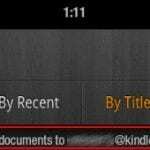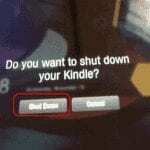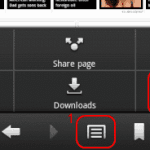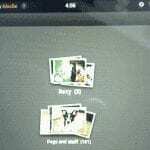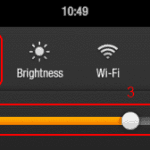โดย มิทช์ บาร์ตเล็ต7 ความคิดเห็น
ฉันเป็นผู้ใช้ Nook Color และผู้ใช้ Amazon Kindle Fire ฉันมีหนังสือบางเล่มจากคอลเลกชั่นของฉันในอุปกรณ์เครื่องหนึ่ง และหนังสือบางเล่มในอุปกรณ์อีกเครื่องหนึ่ง ฉันต้องเรียนรู้วิธีการอ่านหนังสือ Barnes & Noble Nook บน Kindle Fire ของฉัน วิธีติดตั้งแอป Nook Android บน Kindle Fire ทำได้ดังนี้
- ก่อนใช้ขั้นตอนใดๆ ในบทช่วยสอนนี้ คุณจะต้องอนุญาตให้ติดตั้งแอปพลิเคชันจากแหล่งที่ไม่รู้จักโดยไปที่ตำแหน่งต่อไปนี้:
- “การตั้งค่า” > “ความปลอดภัย” > “แอพจากแหล่งที่ไม่รู้จัก” > “บน“
- “แอพ” > “การตั้งค่า” > “แอปพลิเคชั่น” > “แอพจากแหล่งที่ไม่รู้จัก” > “บน“
- “การตั้งค่า” > “มากกว่า” > “อุปกรณ์” > “อนุญาตให้ติดตั้งแอพพลิเคชั่น” > “บน“
- เปิดเว็บเบราว์เซอร์ Kindle Fire และ ไปที่นี่เพื่อดาวน์โหลดไฟล์ Nook apk.
- เปิดพื้นที่แจ้งเตือน (แถบด้านบน) ควรแสดงว่ากำลังดาวน์โหลดไฟล์ .APK แตะเมื่อการดาวน์โหลดเสร็จสิ้น
- เลือก "ติดตั้ง“.
- ตอนนี้คุณควรมี “ซอก” แอพที่แสดงอยู่ใน “แอพ” พื้นที่บน Kindle Fire ของคุณ เปิดและพิมพ์ข้อมูลรับรอง Barnes & Noble ของคุณเมื่อได้รับแจ้ง คุณจะสามารถเข้าถึงการซื้อ BN ทั้งหมดของคุณ
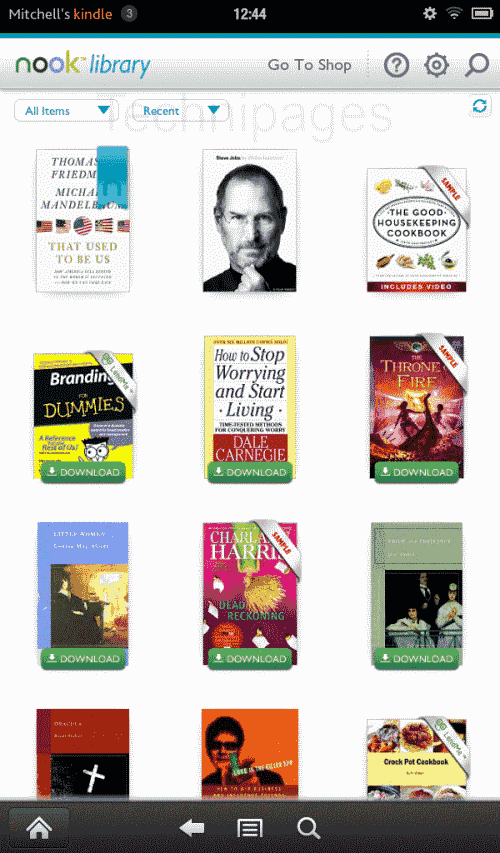
ผู้ใช้บางคนรายงานว่าพวกเขากำลังใช้ GetJar เพื่อรับแอป Nook สำหรับ Kindle Fire ฉันพบว่าวิธีการข้างต้นง่ายกว่า
คำถามที่พบบ่อย
ทำไมปุ่ม "ติดตั้ง" จึงเป็นสีเทา
Amazon ออกอัปเดตที่ทำเช่นนี้ในบางครั้ง ปกติคุณสามารถหลีกเลี่ยงได้โดยกดปุ่มสี่เหลี่ยมถัดจากปุ่มโฮมของวงกลม จากนั้นกลับไปที่หน้าจอการติดตั้ง การทำเช่นนั้นจะทำให้ปุ่มติดตั้งสว่างขึ้น
บางคนบอกว่าการใช้ “กลับปุ่ม ” แทนที่จะเป็นสี่เหลี่ยมจัตุรัสจากนั้นกลับไปที่หน้าจอการติดตั้งเพื่อให้ปุ่มติดตั้งสว่างขึ้น
คุณอาจชอบ